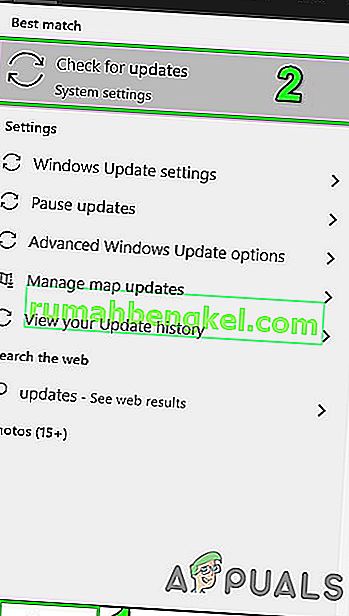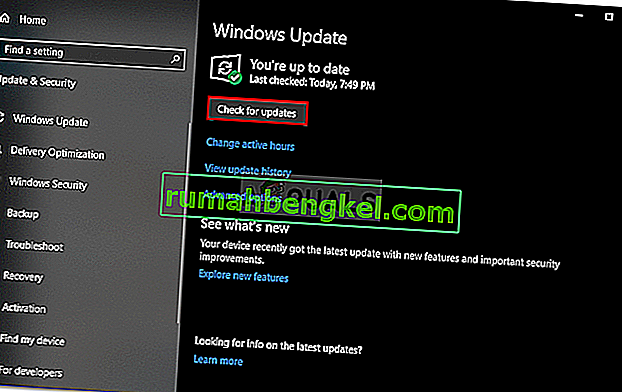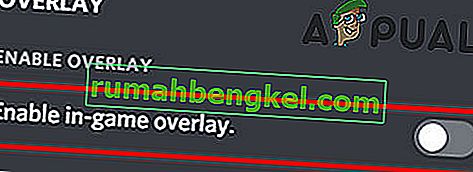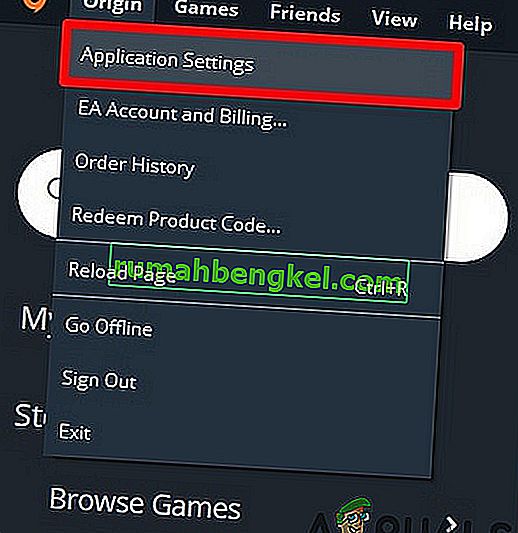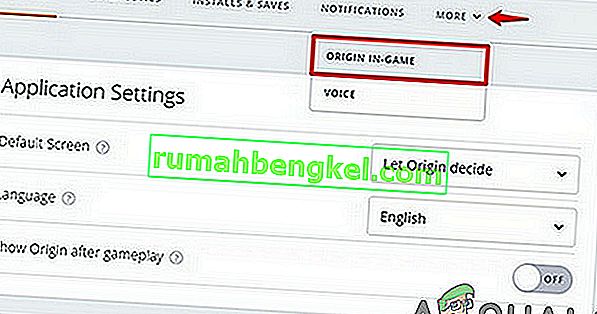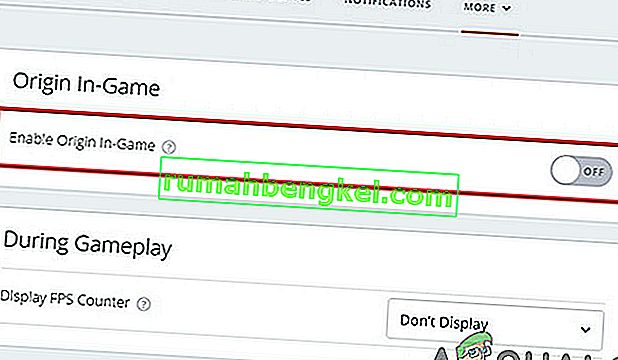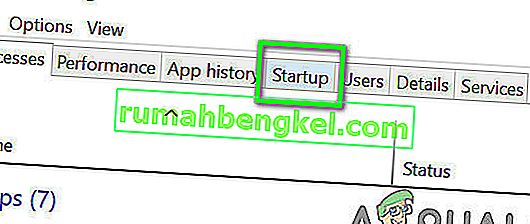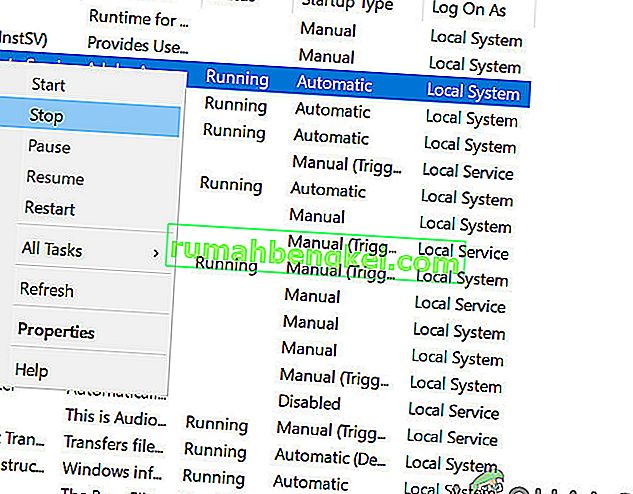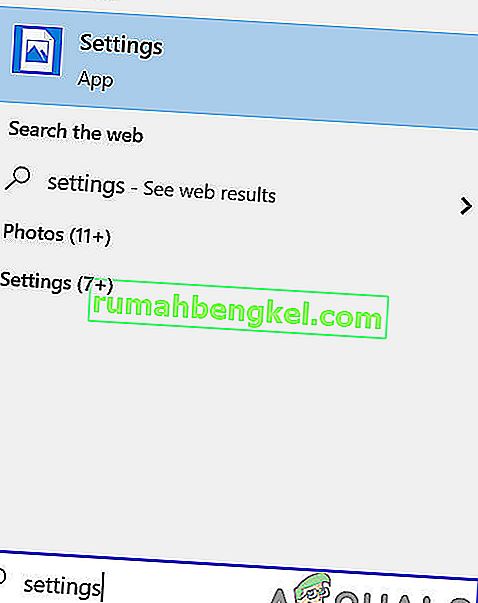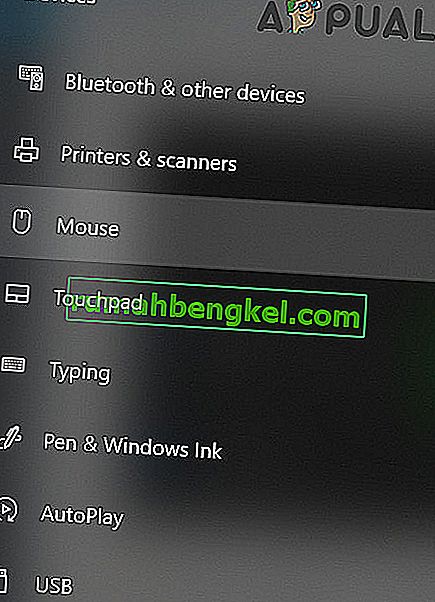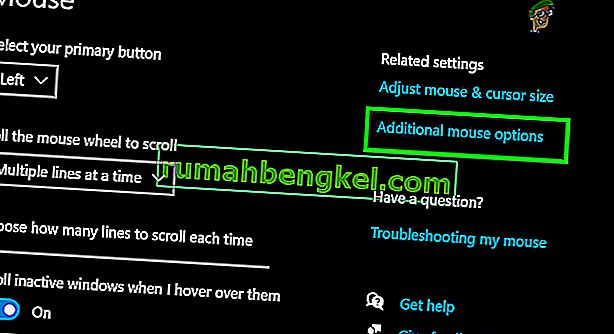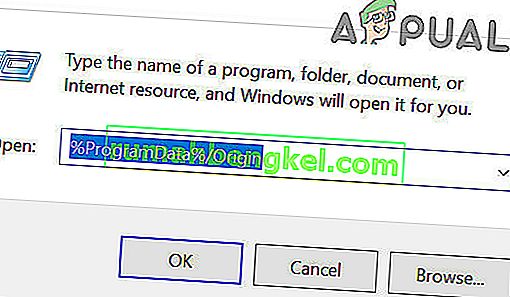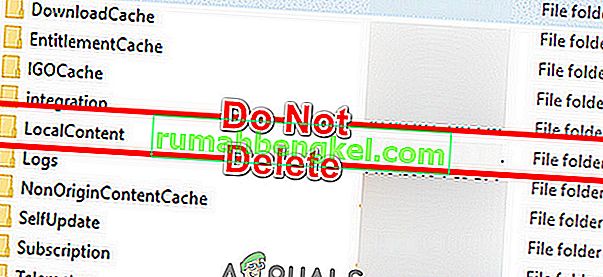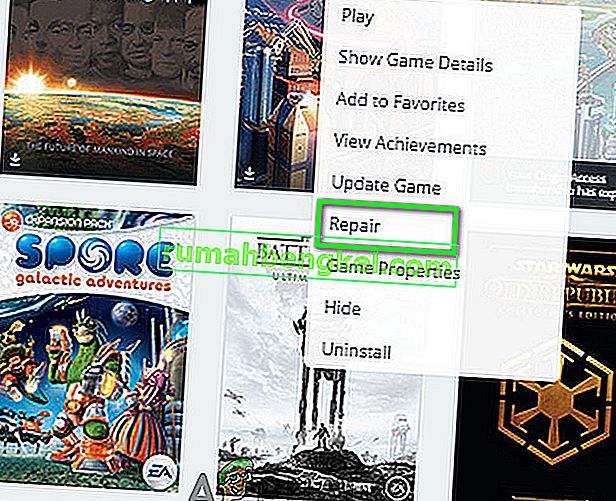Мишката не работи в Battlefront 2, ако някоя от програмите за наслагване пречи на играта. Той може да бъде причинен и от повреден кеш или повредени файлове с игри. Ако някоя от необходимите услуги на Origin е деактивирана, това може да причини проблеми с игралния механизъм и следователно да причини нестабилност на HCI устройства като мишката.
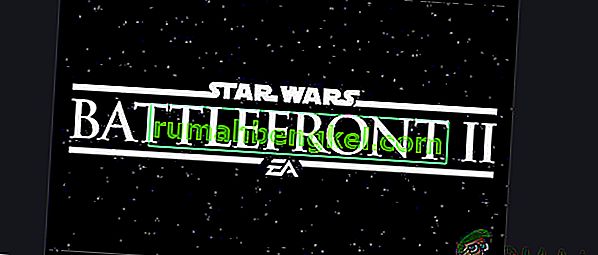
Понякога курсорът ви няма да се появи по време на играта и потребителят няма да може да избере някое от менютата или символите. Докато в други случаи ще се появи само въртящото се колело на курсора.
Как да коригирам мишката на Battlefront 2, която не работи?
Преди да опитате някое от решенията
- Рестартирайте вашата система. Това ще премахне всички временно съхранени конфигурации и ще инициализира всички параметри.
- Проверете дали мишката в играта работи добре в режим без полета .
- Уверете се, че няма свързан контролер за игри / джойстик / геймпад .
- Изключете всички устройства / принтери / скенери / мобилни телефони и т.н. от вашата система и след това опитайте да използвате мишката.
- Свържете вашата мишка към различен USB порт .
- Уверете се, че Battlefront 2 и Origin и двете са стартирани с администраторски права .
За да коригирате курсора в Star Wars Battlefront 2, следвайте посочените по-долу решения:
Решение 1: Актуализирайте Windows и системни драйвери
Остарелите Windows OS и системните драйвери могат да бъдат основната причина за много проблеми. Първата стъпка за отстраняване на проблеми, свързани с много игри, трябва да бъде актуализирането на Windows и системните драйвери. Уверете се, че имате активна интернет връзка, преди да продължите.
- Излезте от играта.
- Натиснете клавиша Windows и въведете Update . След това в резултатите от търсенето кликнете върху Проверка за актуализации .
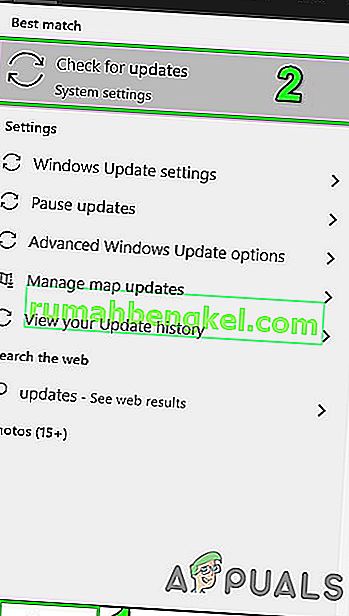
- След това кликнете върху Проверка за актуализации в прозореца за актуализация на Windows.
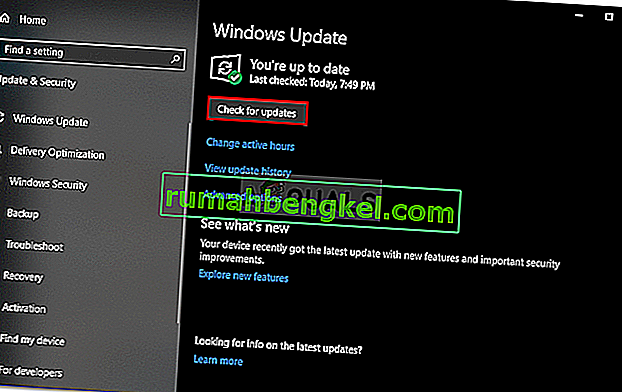
- Ако има налични актуализации, изтеглете и инсталирайте всички.

- Въпреки че Windows Update се използва от производителите за актуализиране на вашите системни драйвери, но все пак е добра идея да проверите ръчно уебсайта на производителя за актуализирани системни драйвери.
Решение 2: Деактивиране / затваряне на конфликтни приложения
Battlefront 2 просто не „харесва“ програми за наслагване. Ако използвате приложение за наслагване, деактивирането на наслагването може да реши проблема. Battlefront 2 също не може да съществува съвместно с TeamViewer, работещ във фонов режим, така че се уверете, че е деактивиран. Проверете отново в лентата на задачите, за да се уверите.
Ето някои методи за деактивиране на популярните наслагвания, използвани с Battlefront 2.
За дискорно наслагване:
- Затворете играта.
- На вашата система стартирайте Discord .
- Отворете настройките на Discord
- След това кликнете върху „ Наслагване “
- Сега превключете превключвателя на „ Enable in-game overlay “ на off .
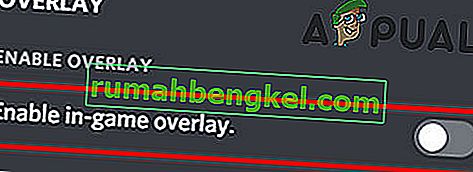
- Сега стартирайте играта и проверете дали проблемът е решен.
- Ако не, затворете играта отново.
- След това щракнете с десния бутон върху лентата на задачите и след това изберете Диспечер на задачите .

- Сега потърсете и убийте всички процеси, принадлежащи на Discord.
- Сега стартирайте играта и проверете дали проблемът е решен.
Деактивирайте Overlay Overlay
- Затворете играта.
- Стартирайте Origin и отворете Настройки на приложението .
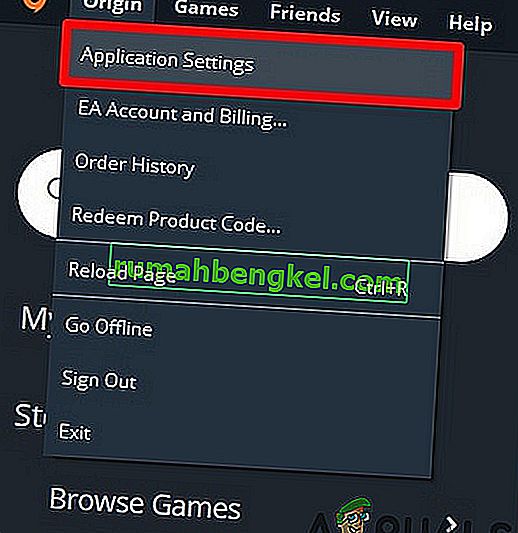
- Сега кликнете върху Още и след това отворете Origin In-Game .
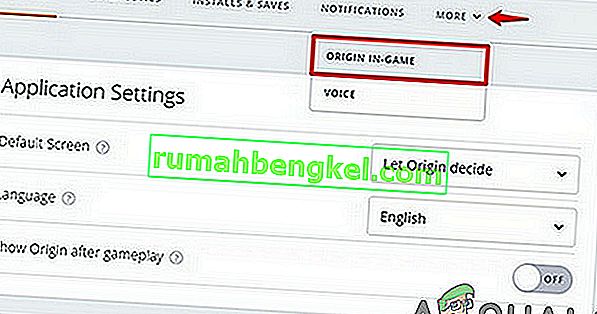
- След това превключете на " Активиране на произход в игра ", за да изключите .
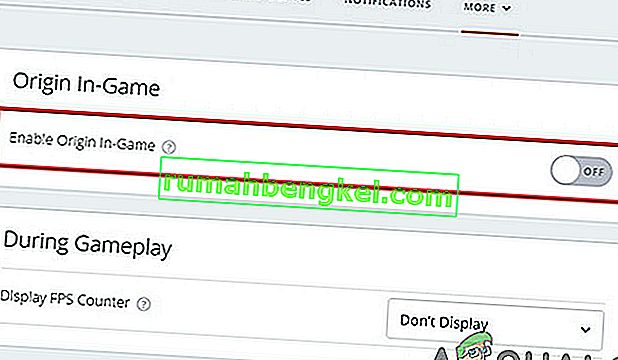
- Сега стартирайте играта и проверете дали проблемът е решен.
- Можете също така да натиснете Shift + F1, докато играта работи, за да изведете прозореца Origin и след това да деактивирате Origin Overlay.
Деактивирайте наслагването на GeForce Experience Overlay
- Затворете играта.
- Стартирайте GeForce Experience.
- След това в горния десен ъгъл, кликнете върху Gear икона
- Придвижете се до раздела Общи .
- Сега деактивирайте наслагването в играта .

- Сега стартирайте играта и проверете дали проблемът е решен.
Ако все още имате проблем, деактивирайте лентата за DVR / игри на Windows .
Решение 3: Активирайте Origin Startup Services
Различните услуги за произход се стартират, когато системата ви стартира. По-голямата част от услугите работят във фонов режим. Ако някоя от тези услуги е деактивирана, това може да причини множество проблеми като проблема с мишката в Battlefield 2. В този случай активирането на всички стартови услуги, свързани с клиента Origin, може да реши проблема.
- Излезте от играта и Origin client.
- Сега щракнете с десния бутон върху лентата на задачите и изберете Диспечер на задачите .

- След това отидете до раздела Стартиране .
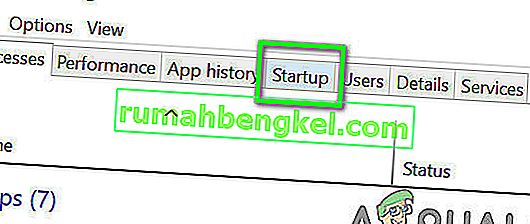
- Сега изберете услугата, свързана с клиента Origin, и кликнете върху Enable .
- Повторете процеса за всички услуги, свързани с клиента Origin.
- Сега рестартирайте системата си.
- След това стартирайте Battlefront 2 и проверете дали проблемът е решен.
Решение 4: Спрете Origin Web Helper Service
Origin Web Helper Service има известна история на създаване на различни проблеми с игрите. Може би настоящият брой също е причинен от същата услуга. В този случай можем да опитаме да деактивираме услугата Origin Web Helper и да видим дали това решава проблема.
- Излезте от играта и Origin client.
- След това натиснете клавишите Windows + R и напишете services.msc .

- Сега в прозореца на услугите намерете и щракнете с десния бутон на мишката върху услугата Origin Web Helper .
- След това в менюто кликнете върху Stop .
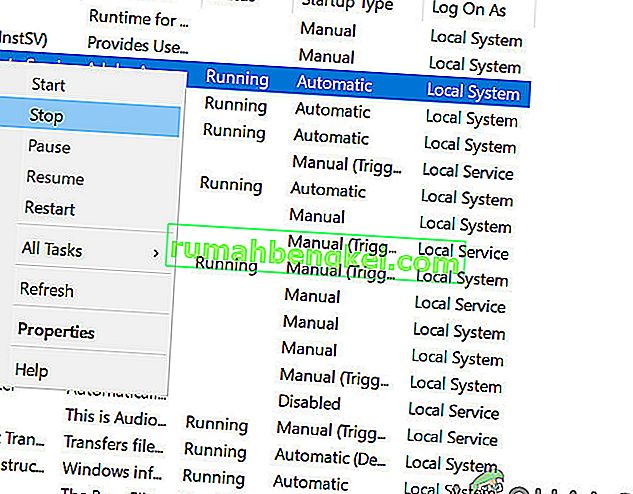
- Сега стартирайте Battlefront 2 и проверете дали проблемът е решен.
Решение 5: Изключете ускорението на показалеца
Ако използвате продукти Steelseries и ускорението е активирано в настройките на показалеца, това може да доведе до това мишката да не работи във вашата игра на Battlefield. Тук можем да опитаме да деактивираме ускорението в настройките на показалеца и да видим дали това има някакво значение.
- Излезте от играта и Произход.
- Натиснете клавиша Windows и въведете Настройки . След това в резултатите от търсенето щракнете върху Настройки .
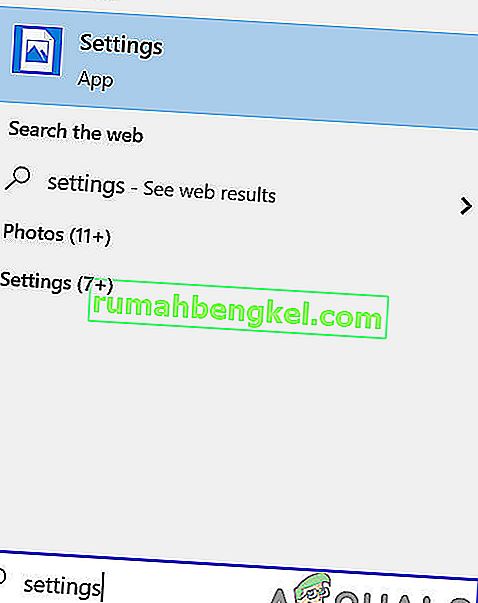
- Сега отворете Устройства .

- След това в левия прозорец на прозореца щракнете върху Мишка .
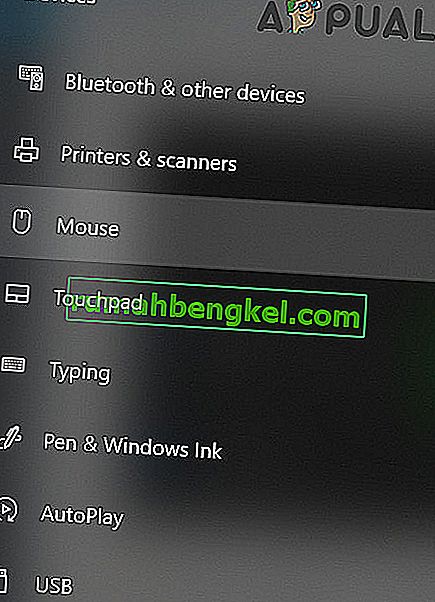
- Сега кликнете върху Допълнителни опции на мишката .
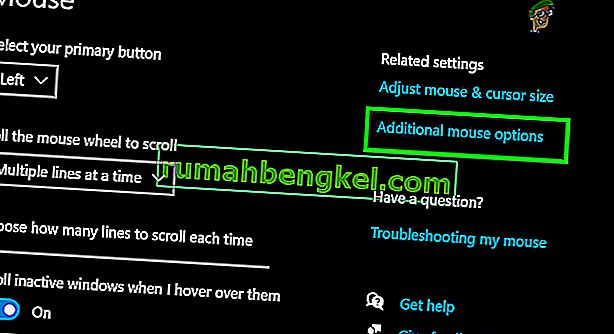
- След това в Настройка на показалеца изключете ускорението .
- Сега стартирайте Battlefront 2 и проверете дали проблемът е решен.
Решение 6: Изчистете кеша на клиента за произход
Повреденият кеш на клиента за произход може да причини много проблеми на потребителя. Играта използва кеша всеки път, когато играта се зареди и продължава да извлича и изпраща данни между тях. Ако самият кеш е повреден, това може да доведе до проблеми в играта, което също включва проблеми с мишката. В този случай изчистването на кеша на клиента Origin може да реши проблема.
- Излезте от играта и Произход. След това убийте всички процеси, свързани с Origin, чрез диспечера на задачите.
- Натиснете клавиши Windows + R, което ще изведе командното поле Run. След това напишете
% ProgramData% / Произход
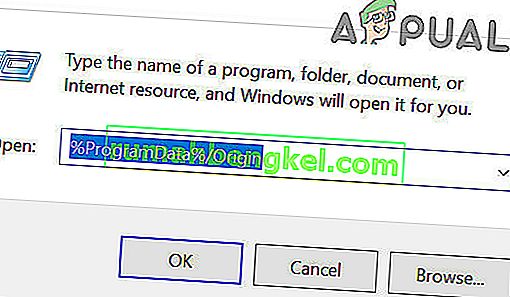
и натиснете Enter
- Сега намерете папката LocalContent (не трябва да изтривате тази папка). След това изтрийте всички папки с изключение на папката LocalContent.
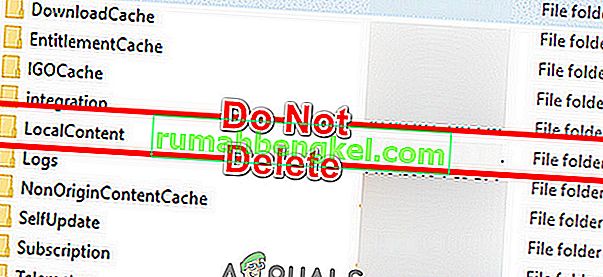
- Отново отворете командното поле Run, въведете следното и натиснете Enter.
% AppData%

- Сега в папката Роуминг намерете и изтрийте папката Origin .
- Сега в адресната лента кликнете върху AppData .

- Сега отворете папката Local .
- Отново намерете и изтрийте папката Origin .
- Сега рестартирайте системата си.
- След това стартирайте играта и проверете дали проблемът е решен.
Решение 7: Поправете игровите файлове на Battlefield 2
Проблемът, с който се сблъсквате, може да е резултат от повредени игрови файлове на Battlefield 2. Файловете с игри се повреждат, когато актуализацията се обърка или играта се премести между папки или устройства. Ако файловете на играта са повредени, играта може да има няколко проблема, включително мишката. В този случай поправката на файловете на играта може да реши проблема.
- Излезте от играта.
- След това стартирайте Origin и отворете My Game Library .

- Сега щракнете с десния бутон върху иконата на Battlefront 2 и след това щракнете върху Repair Game .
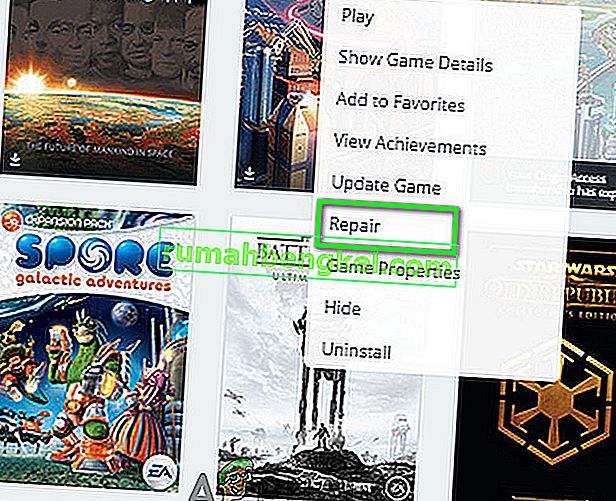
- След приключване на процеса на поправка, проверете дали проблемът е решен.
Решение 8: Преинсталирайте Battlefield 2
Ако досега нищо не ви е помогнало, тогава не ви остава друга възможност освен да преинсталирате Battlefront 2. Уверете се, че сте запазили предпочитанията си, тъй като те ще бъдат премахнати по време на процеса на преинсталация.
- Излезте от играта.
- След това стартирайте Origin и отворете My Game Library .

- Сега щракнете с десния бутон върху иконата на Battlefront 2 и след това щракнете върху Деинсталиране .
- След приключване на процеса на деинсталиране рестартирайте системата си.
- След това изтеглете и инсталирайте Battlefront 2.